El sistema operativo Microsoft Windows ha dominado casi por completo el mercado de las PC desde su lanzamiento en 1985. Todos recordamos los buenos lanzamientos como Windows 7, mientras que los lanzamientos inolvidables como Windows Millenium son los que antes olvidaríamos.
Una de las mejores versiones de Windows hasta la fecha es Windows XP, con un pequeño número de usuarios que continúan usando este sistema operativo de 20 años en su PC. Si quieres experimentar con XP hoy, puedes usar un emulador de Windows XP en Android usando la aplicación Limbo.
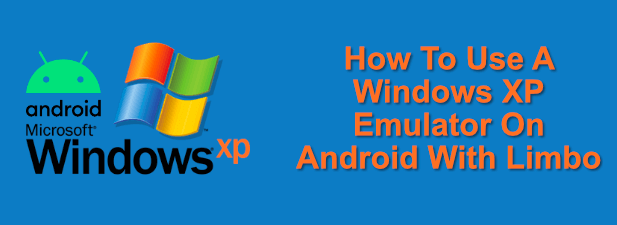
¿Qué es un emulador de Windows XP?
Un emulador es un software que le permite ejecutar software en un dispositivo para el que no fue creado. Por ejemplo, puede ejecutar un Emulador de Android en Windows para darle acceso a las aplicaciones de Android sin necesidad de tener un dispositivo Android.
Los emuladores crean las condiciones adecuadas para que el software antiguo funcione. Es por eso que los emuladores más comunes son los emuladores de juegos, que le permiten jugar juegos de consola antiguos en su PC, donde consolas como la Wii U se puede emular.
Puede hacer lo mismo con Windows XP. Un emulador de Windows XP es simplemente un Máquina virtual de Windows XP, lo que le permite ejecutar este sistema antiguo en hardware más nuevo. La portabilidad de los dispositivos móviles, como los teléfonos inteligentes y las tabletas Android, lo convierte en una opción obvia para ejecutar un emulador portátil de Windows XP.
Puede controlar esto desde su dispositivo Android o usar VNC para convertir XP en un control remoto escritorio, lo que le permite conectarlo y controlarlo desde otro dispositivo, como su PC.
In_content_1 all: [300x250] / dfp: [640x360]->
Descarga de Windows XP ISO
Antes de comenzar a instalar su emulador de Windows XP, primero necesitará los archivos de instalación de Windows XP en el Formato de archivo de imagen ISO.
Si tiene un CD de instalación de Windows XP antiguo a mano, puede crear un archivo ISO usarlo. A pesar de la antigüedad del sistema operativo, aún necesitará una clave de producto legítima de Windows XP para activar Windows.
Si no tiene los archivos de instalación de XP antiguos a mano, es posible que pueda localizar estos en línea. Por ejemplo, puede utilizar los archivos proporcionados como parte del software Modo Windows XP para crear un archivo ISO. Este es el propio emulador de XP de Microsoft, originalmente para PC con Windows 7, y es una fuente legítima para los archivos de instalación de XP.
Una vez que tenga el archivo ISO, deberá moverlo a su dispositivo Android. Si su dispositivo tiene una tarjeta microSD, extráigala y conéctela a su PC antes de transferirle el archivo ISO, luego devuelva la tarjeta a su dispositivo.
De lo contrario, use un cable directo de PC a Android conexión para copiar el archivo a su almacenamiento interno. También puede usar bluetooth transferir sus archivos, pero dado el tamaño del archivo ISO, esto podría llevar algo de tiempo.
Instalar Limbo en Android
Una vez que tenga los archivos de instalación de Windows XP accesibles en su dispositivo Android en el formato de archivo ISO, deberá instalar el Aplicación de emulador de limbo. El emulador no está disponible en Google Play Store, por lo que deberá descargarlo e instalarlo manualmente.
Puede instale la aplicación desde su PC usando ADB o, alternativamente, puede acceder a Página de descarga de Limbo desde el navegador de su dispositivo Android y descargar el último archivo de versión APK (el android-x86-releasepara emular el hardware de PC).
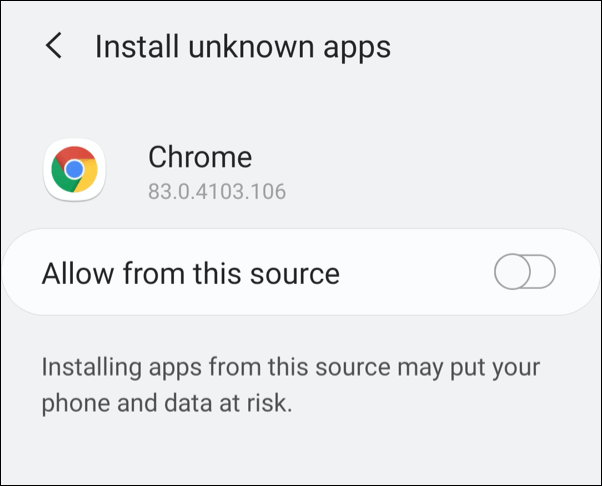
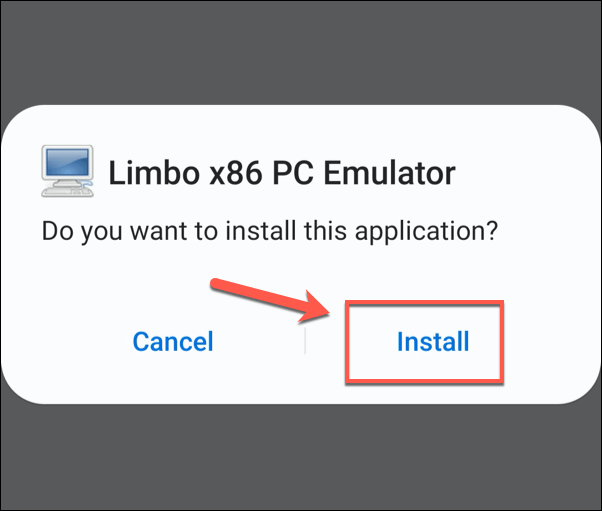
Configuración de Windows XP en Android
Puede usar Limbo para emular una PC capaz de ejecutar Windows XP, usando el archivo ISO para instalarlo en su dispositivo.
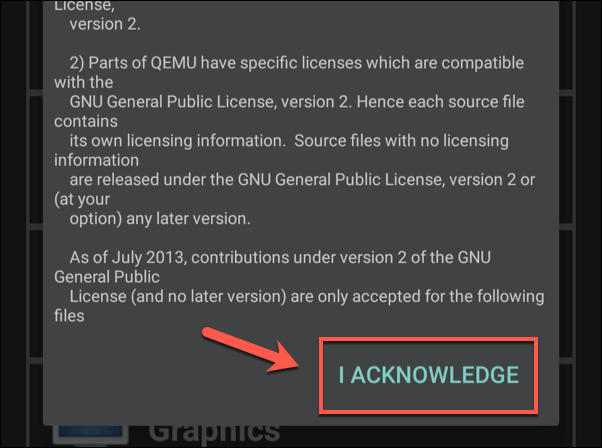
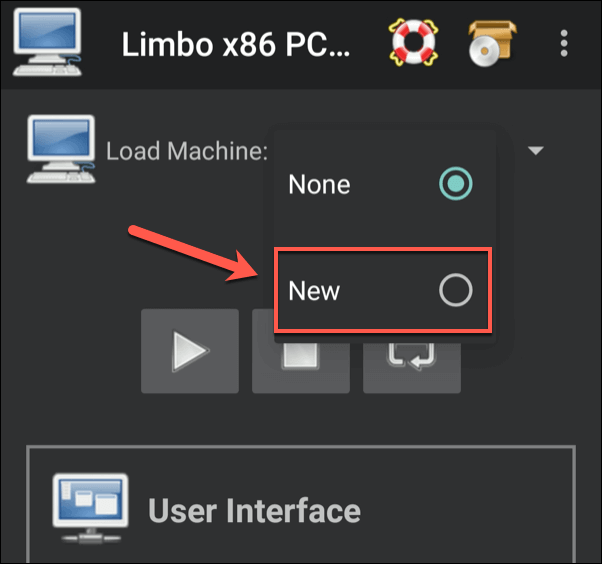
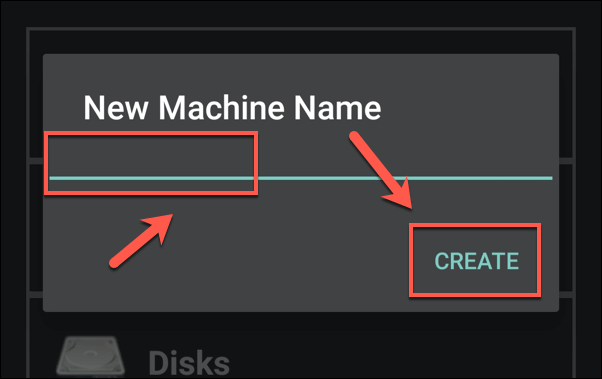
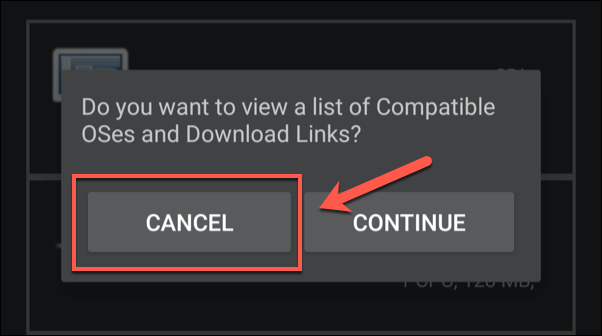
Deberá configurar los ajustes de su máquina virtual para emular el hardware de PC adecuado para XP. Toque cada sección para establecer la siguiente configuración.
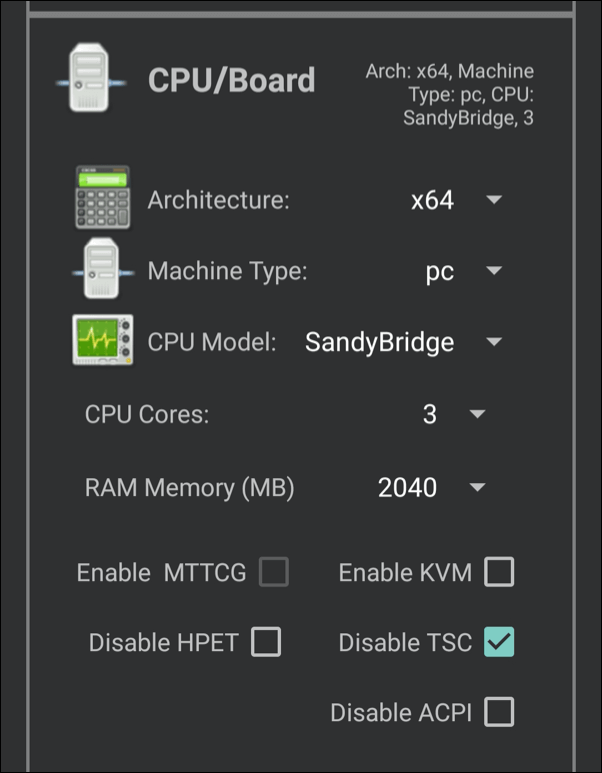
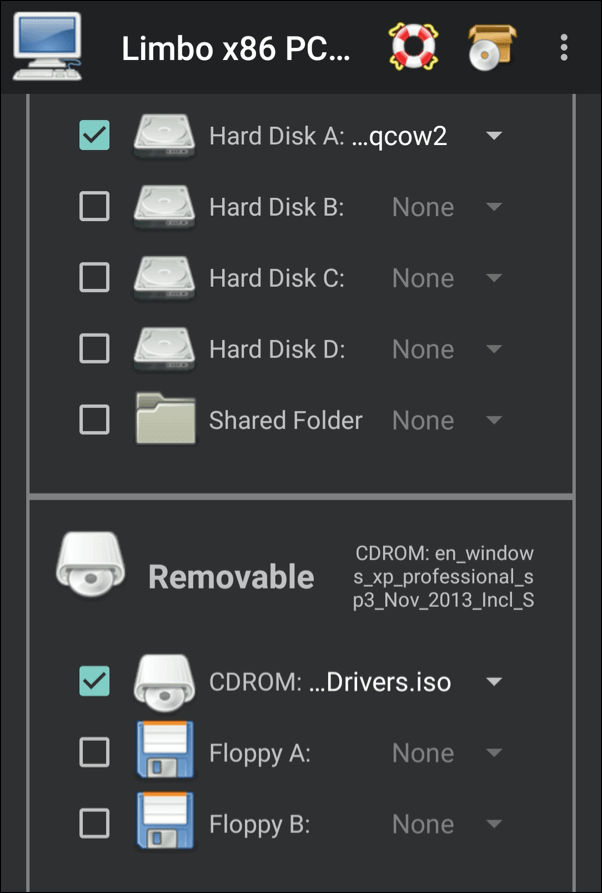
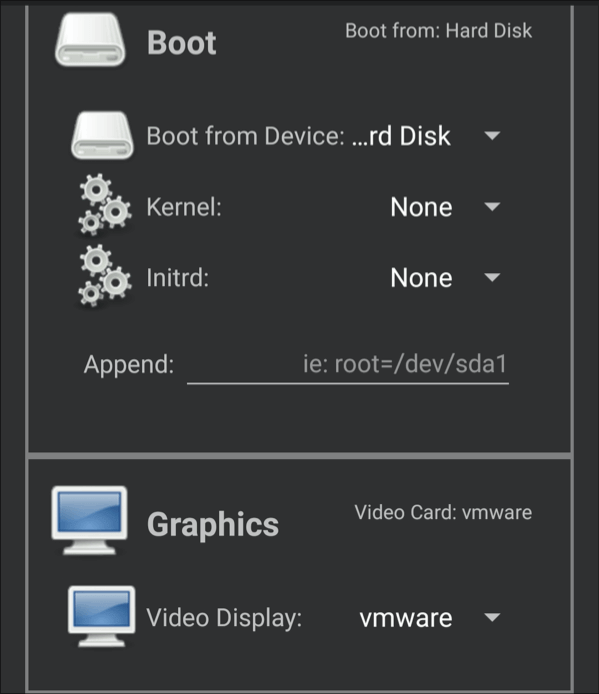
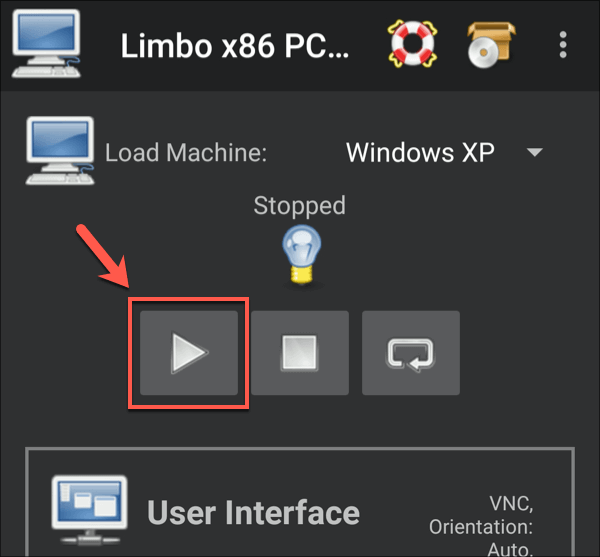
Acceso al emulador de Windows XP
Puede acceder al emulador de Windows XP utilizando la aplicación Limbo tan pronto como presione Reproducir. La configuración anterior está diseñada para permitirle usar XP desde su dispositivo, usando la pantalla táctil para mover el cursor del mouse. También puede usar un mouse y teclado Bluetooth para un acceso más fácil.
Deberá seguir las instrucciones en pantalla cuando inicie por primera vez su máquina virtual para instalar XP en el archivo de disco duro virtual que creó. Esto seguirá una configuración típica de XP, lo que le permitirá configurar su localidad y otras configuraciones de XP. La instalación puede tardar un tiempo en completarse.
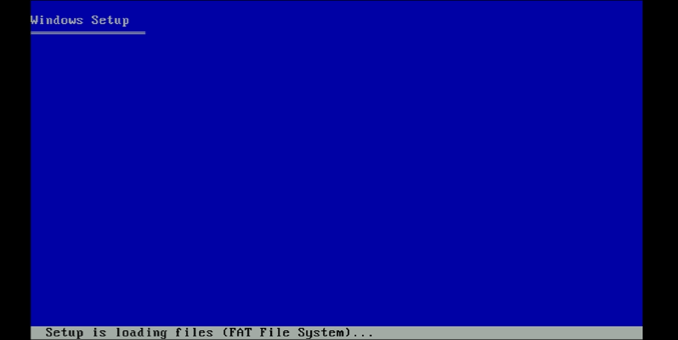
Una vez instalado XP, puede comenzar a usarlo de la forma en que fue diseñado. Sin embargo, deberá eliminar la ISO de XP de la sección Extraíblepara asegurarse de que el archivo ISO no cargue los archivos del instalador.
Si desea acceder a XP de forma remota , deberá cambiar la configuración de Interfaz de usuariode SDLa VNCpara poder utilizar un cliente VNC como Visor de VNC en su PC para acceder de forma remota al emulador mientras se ejecuta en su dispositivo.
Dejando atrás Windows XP
Si necesita ejecutar software antiguo , o simplemente está interesado en jugar un juego de PC de la vieja escuela, usar Limbo para ejecutar Windows XP en Android ofrece una manera rápida y fácil de hacerlo. Si desea probar un sistema operativo más nuevo, puede instalar Linux en Android, ya sea directamente o como una máquina virtual.
Sin embargo, Windows XP es un sistema operativo muy antiguo. Si conoce a alguien que usa XP en su propia PC, asegúrese de recomendarle actualizar a Windows 10 urgentemente para obtener las funciones y la seguridad más nuevas. Si está ejecutando Windows 10 usted mismo, no olvide mantener Windows actualizado por las mismas razones.